Jak změnit barvu hlavního panelu v systému Windows 10
Co vědět
- Klikněte Start > Nastavení > Personalizace > Barvya vyberte vlastní barvu.
- Zkontrolovat Start, hlavní panel, a akční centrum zaškrtávací políčko v nastavení barev a hlavní panel se změní na vaši vlastní barvu.
- Pokud je výchozí režim Windows zapnutý Světlo, nemůžete si vybrat vlastní barvu.
Tento článek vysvětluje, jak změnit barvu hlavního panelu v systému Windows 10.
Jak změnit barvu hlavního panelu v systému Windows 10
Windows 10 vám dává možnost vybrat si barvu hlavního panelu. Pokud nechcete jemně ovládat barvu, jednoduše přepínejte mezi světlem a tmavý režim změní barvu hlavního panelu. K nastavení systému Windows můžete také přistupovat prostřednictvím Nabídka Start pro některé možnosti přizpůsobení barev, včetně možnosti změnit barvu hlavního panelu na libovolnou.
Zde je návod, jak změnit barvu hlavního panelu ve Windows 10:
-
Klikněte Start > Nastavení.
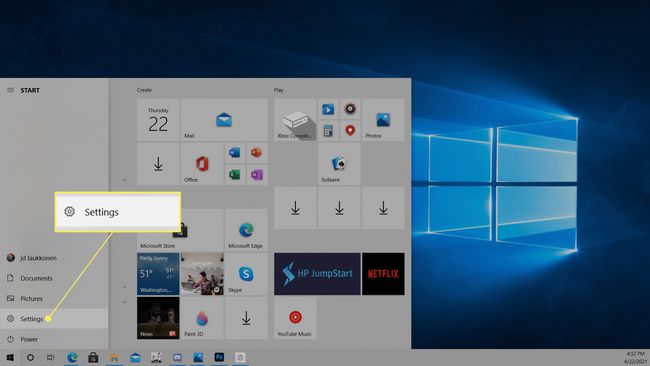
-
Klikněte Personalizace.
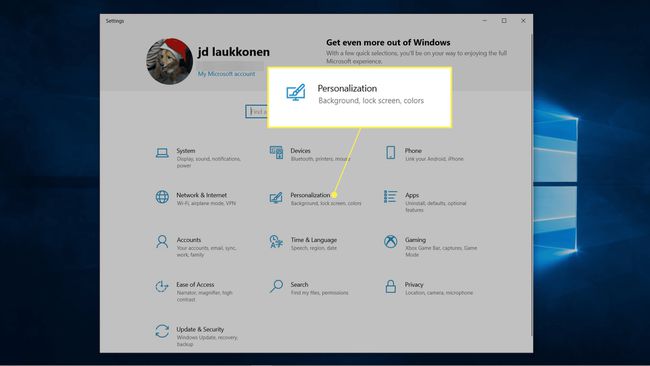
-
Klikněte Barvy.
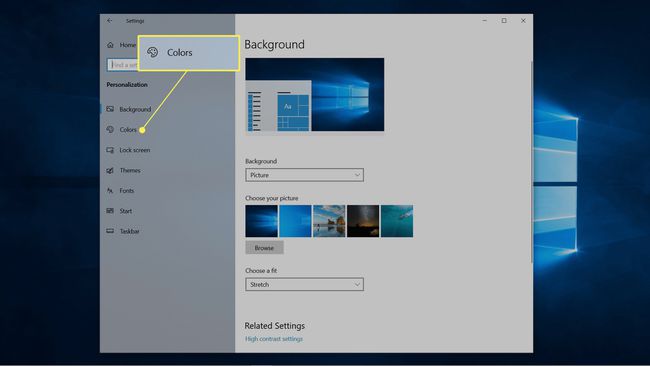
-
Klikněte na Vyberte si barvu rozbalte a vyberte Zvyk.
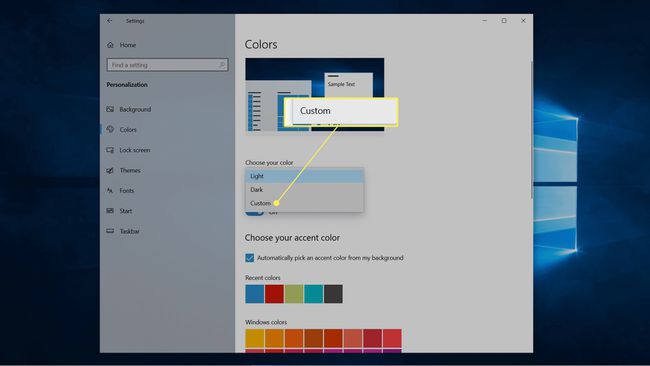
Přepnutím ze světlé na tmavou nebo naopak okamžitě změníte barvu hlavního panelu.
-
Pod Vyberte výchozí režim Windows, klikněte Temný.
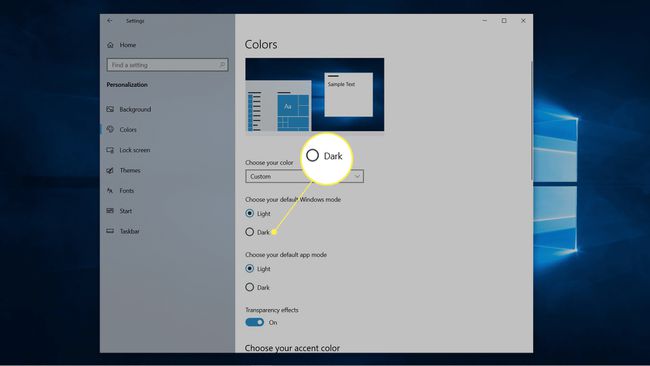
-
Klikněte Vlastní barva.
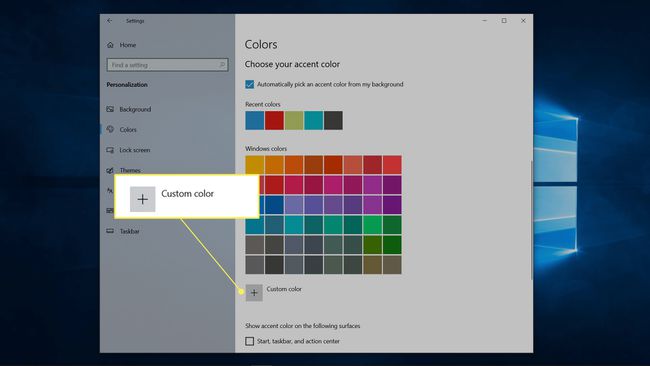
-
Použijte výběr barvy vyberte svou vlastní barvu a klikněte Hotovo.
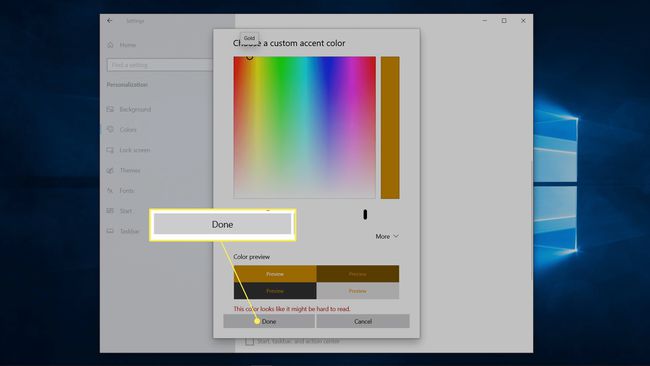
-
Šek Start, hlavní panel a centrum akcí.
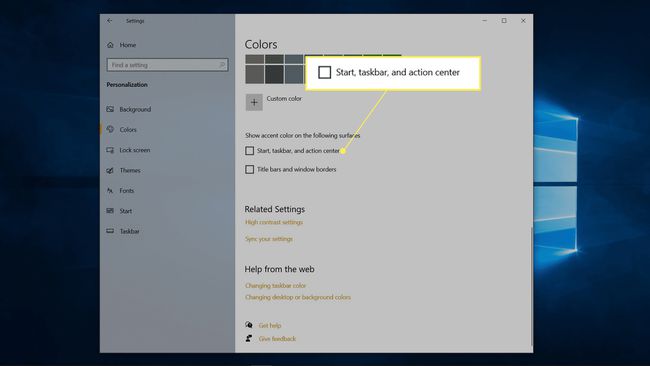
-
Váš hlavní panel bude nyní odrážet vlastní barvu, kterou jste si vybrali.
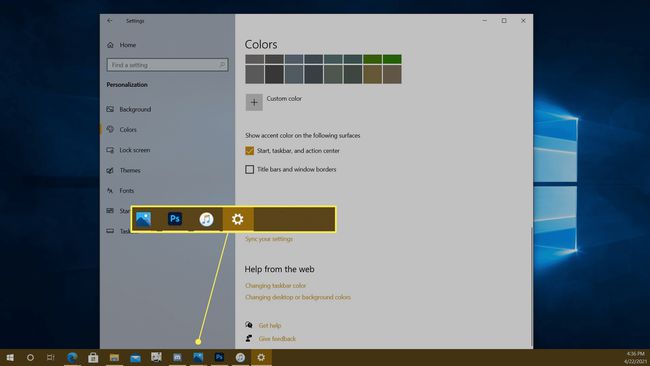
Proč nemohu změnit barvu hlavního panelu?
Pokud nemůžete změnit barvu hlavního panelu v systému Windows 10, nejprve se ujistěte, že máte plně aktualizovaný systém Windows. Chcete-li změnit barvu hlavního panelu, musíte mít aktualizaci funkcí systému Windows 10 1903 nebo novější. Pokud jste plně aktuální, musíte se ujistit, že jste nastavili Vybrat barvu na Zvyk a nastavte režim Windows na Temný.
Režim aplikace můžete nastavit na Světlý nebo Tmavý, ale pokud nastavíte Režim Windows na Světlý, nebudete moci změnit barvu hlavního panelu. Pokud jsou pole Start, hlavní panel a centrum akcí v nastavení barev zašedlé, je to obvykle proto, že režim Windows je nastaven na Světlo.
Proč můj hlavní panel změnil barvu ve Windows 10?
Pokud jste si všimli, že se barva hlavního panelu ve Windows 10 změnila, pravděpodobně jste přepnuli z tmavého režimu do světlého. Když přepnete mezi těmito dvěma režimy, hlavní panel automaticky změní barvy. Když dorazila aktualizace funkcí z roku 1903, která zaváděla možnost přizpůsobit si barvu hlavního panelu, mohla se v té době také automaticky změnit.
Když navigujete do Nastavení > Personalizace > Barva, můžete si vybrat barvu zvýraznění nebo umožnit systému Windows 10 vybrat barvu zvýraznění z vašeho pozadí. Pokud máte toto políčko zaškrtnuté, může se stát, že hlavní panel čas od času automaticky změní barvu. Změní také barvu, kdykoli přepnete na nový obrázek pozadí, zejména pokud barva, kterou používal dříve, již není na aktuálním pozadí přítomna.
Pokud se chcete vrátit ke staré barvě hlavního panelu, můžete si vybrat vlastní barvu z nabídky barev a ručně nastavit starou barvu. Když barvu nastavíte ručně, barva hlavního panelu zůstane v této barvě, dokud se nerozhodnete ji změnit nebo dokud jiná aktualizace funkcí nezmění nastavení systému Windows.
FAQ
-
Jak změním barvu hlavního panelu v systému Windows 7?
Chcete-li změnit barvu hlavního panelu ve Windows 7, klepněte na Start > Kontrolní panela poté vyberte Změňte téma. Vybrat Barva Windows, pak vyberte barvu z Barva a vzhled okna krabice. Chcete-li, aby byla barva hlavního panelu pevná, zrušte zaškrtnutí Povolit průhlednost.
-
Jak změním barvu hlavního panelu ve Windows 8?
Chcete-li změnit barvu hlavního panelu ve Windows 8, stiskněte Klávesa Windows + C vychovat Nabídka kouzela poté vyberte Nastavení > Personalizace. Pod Změňte barvu okrajů oken, nabídky Start a hlavního panelu, klikněte na dlaždici barvy podle vašeho výběru. Pomocí posuvníku intenzity upravte barvu nebo klikněte Zobrazit směšovač barev namíchat si vlastní barvu.
-
Jak změním umístění hlavního panelu ve Windows 10?
Na přesunout hlavní panel ve Windows 10, klepněte pravým tlačítkem na libovolné prázdné místo na hlavním panelu a vyberte Nastavení hlavního panelu. Pod Umístění hlavního panelu na obrazovce, vyberte Vlevo, odjet, Že jo, Horní, nebo Dno.
-
Jak změním velikost hlavního panelu ve Windows 10?
Na zmenšit hlavní panel ve Windows 10, nejprve klikněte pravým tlačítkem na hlavní panel a ujistěte se Zamkněte hlavní panel není zaškrtnuto. Klikněte a podržte horní část hlavního panelu, dokud neuvidíte šipku, a poté přetažením dolů hlavní panel zmenšete. Chcete-li to ještě zmenšit, klepněte pravým tlačítkem na prázdné místo na hlavním panelu a vyberte Nastavení hlavního panelua zapněte Používejte malá tlačítka na hlavním panelu.
